مقدمة
التقاط سيلفي مثالي أو توثيق لحظة جميلة باستخدام كاميرا الآيفون يمكن أن يؤدي أحيانًا إلى نتائج غير متوقعة — مثل الصور المقلوبة. إذا كنت قد تساءلت يومًا عن سبب ظهور صورك بشكل معكوس أو كيفية إيقاف حدوث ذلك، فأنت في المكان الصحيح. يغوص هذا المدونة في الخطوات التي يمكنك اتخاذها لضمان أن صورك تخرج تمامًا كما ترغب فيها. من خلال فهم الأسباب الأساسية لظاهرة التقليب واستكشاف حلول مختلفة، مثل ضبط إعدادات الكاميرا، واستخدام التطبيقات التابعة لجهات خارجية، والتحرير اليدوي، يمكنك أن تحصل على تحكم أفضل في نتائج صورك.
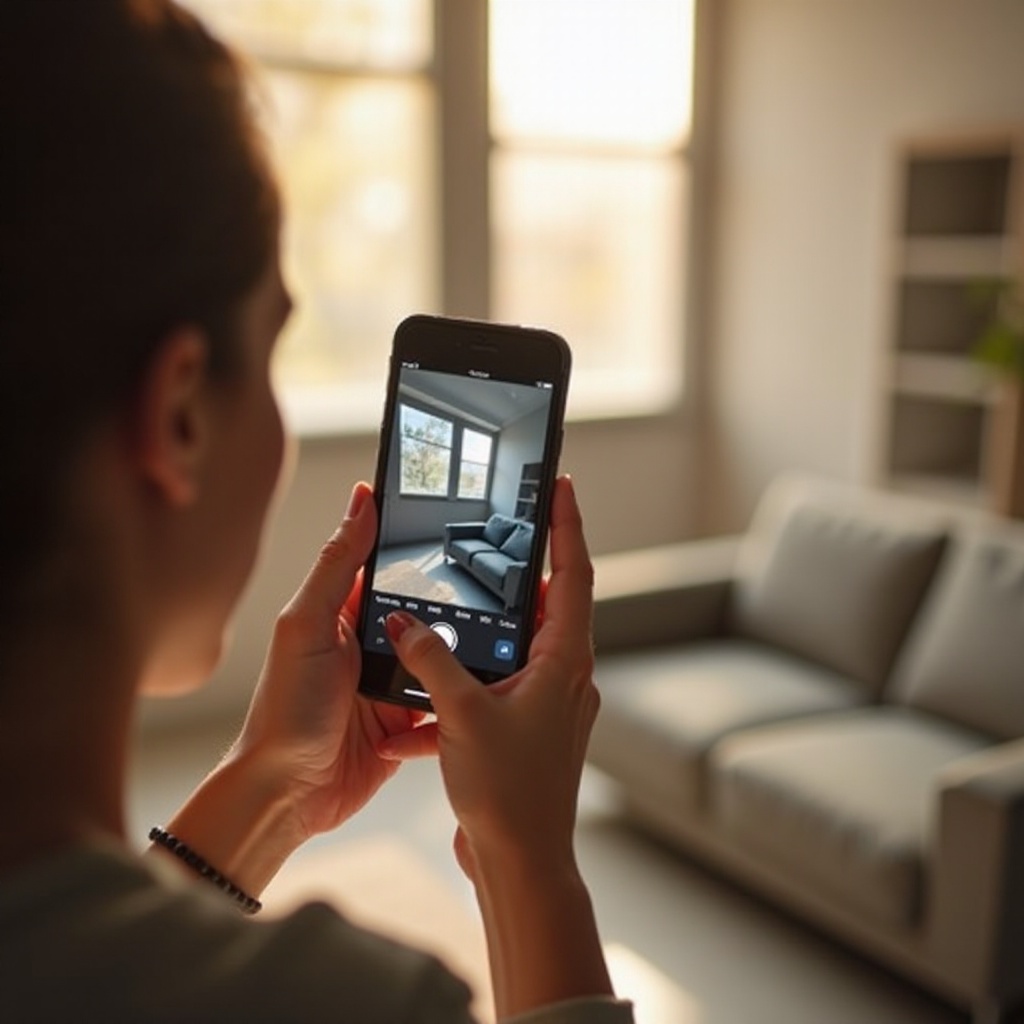
فهم ظاهرة تقليب كاميرا الآيفون
ظاهرة تقليب كاميرا الآيفون هي نتيجة لسلوك الجهاز الافتراضي. عندما تأخذ سيلفي، يستخدم الآيفون الكاميرا الأمامية لالتقاط الصورة. ما تراه على الشاشة أثناء التقاط الصورة هو نسخة معكوسة من الصورة، وهو شيء مألوف ومريح لأنه هو كيف نرى أنفسنا في المرآة. ومع ذلك، بمجرد الضغط على زر الغلق، يتم تقليب الصورة لتمثيل كيف يراك الآخرون. هذا التقليب التلقائي يمكن أن يجعل الصورة تبدو مختلفة عن المتوقع.
سبب آخر لتقلب الصور هو بسبب التماثل الذي يحاول الآيفون الحفاظ عليه. لأسباب فنية متنوعة تتعلق بمعالجة الصور والعرض، سيعكس الهاتف الصورة لتجنب الإحراج الناتج عن المخرجات غير المتناظرة. معرفة سبب حدوث ذلك هو الخطوة الأولى في إدارة أو منع حدوثه.
بالانتقال من فهم السبب، يمكننا استكشاف التعديلات في إعدادات كاميرا الآيفون لمنع هذه الظاهرة.
ضبط إعدادات الكاميرا لمنع التقليب
لمنع كاميرا الآيفون من تقليب الصور، يمكنك إجراء تعديلات مباشرة في إعدادات الكاميرا. ها هي الطريقة:
- افتح تطبيق الإعدادات: انتقل إلى إعدادات الآيفون.
- انتقل إلى الكاميرا: ابحث عن خيار الكاميرا واضغط عليه.
- قم بتمكين ‘مرآة الكاميرا الأمامية’: ابحث عن خيار ‘مرآة الكاميرا الأمامية’ وقم بتشغيله.
هذا التعديل في الإعداد متاح فقط في iOS 14 والإصدارات اللاحقة. من خلال تمكين خيار ‘مرآة الكاميرا الأمامية’، ستكون سيلفيك كما تبدو في المعاينة ولن يتم تقليبها بعد الالتقاط.
علاوة على ذلك، إذا كنت تستخدم إصدارًا أقدم من iOS أو تحتاج إلى مزيد من التحكم، فكّر في تعديل الإعدادات في تطبيق الصور الافتراضي: 1. افتح تطبيق الصور: اذهب إلى تطبيق الصور. 2. قم بتحرير الصورة: اختر الصورة التي تريد تصحيحها واضغط على ‘تعديل’ في الزاوية العلوية اليمنى. 3. استخدم أداة القص: اضغط على رمز القص، ثم اضغط على زر التقليب.
يمكن أن تقدم هذه التعديلات الصغيرة حلولاً فورية ولكن قد تتطلب منك تكرار العملية لكل صورة.
بالإضافة إلى الإعدادات الأصلية، يمكن أن توفر التطبيقات التابعة لجهات خارجية حلاً قويًا لمشكلة التقليب، غالبًا توفر ميزات أكثر تقدمًا.
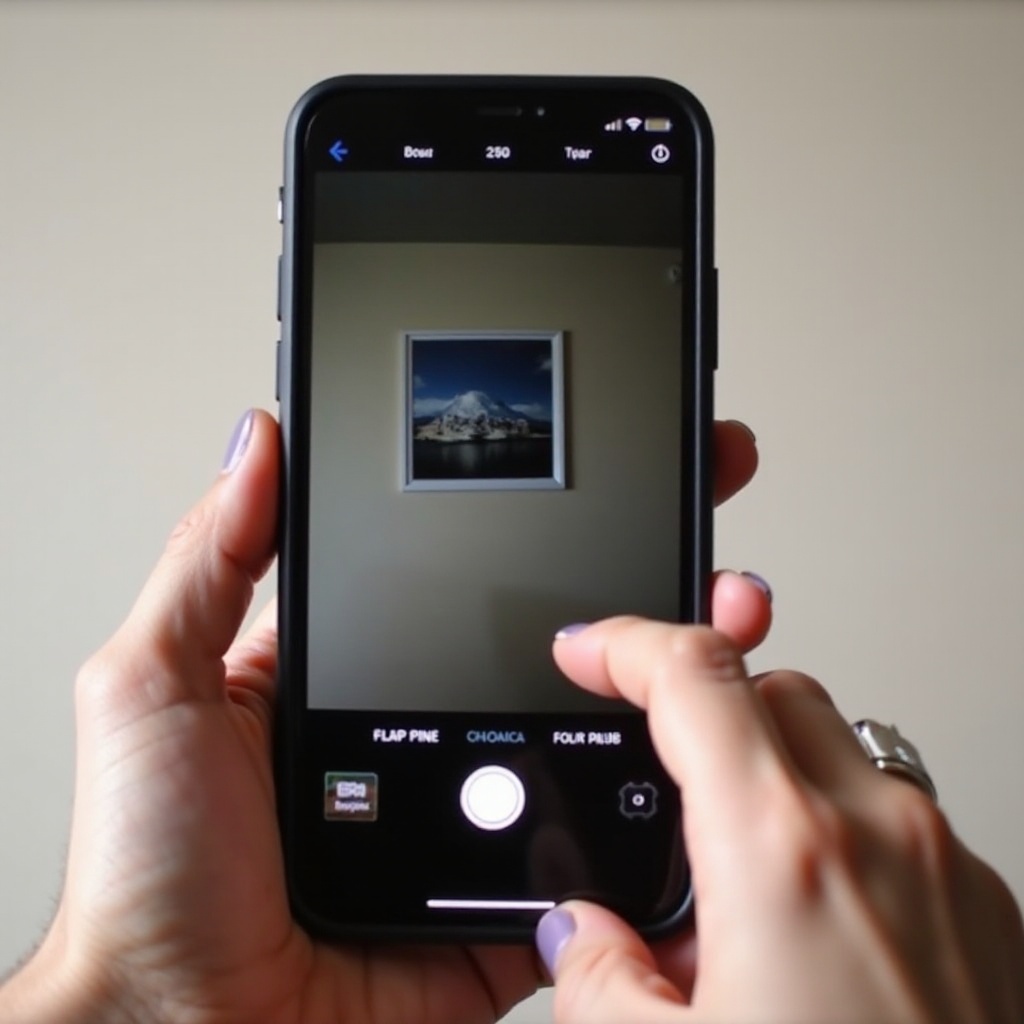
استخدام تطبيقات الطرف الثالث للتحكم الأفضل
بينما توفر إعدادات الآيفون المدمجة بعض التحكم، يمكن أن تقدم التطبيقات التابعة لجهات خارجية ميزات أكثر شمولاً لمنع التقليب.
تطبيقات موصى بها من أطراف ثالثة:
- Snapseed:
- افتح Snapseed بعد تنزيله من متجر التطبيقات.
-
استورد الصورة واستخدم أداة ‘التدوير’ لتقليب صورك دون التأثير على الجودة.
-
Adobe Photoshop Express:
- يوفر هذا التطبيق مجموعة واسعة من الميزات لتحرير الصور.
-
استخدم الخيار ‘تقليب’ في قسم ‘القص’ للحفاظ على الشكل الأصلي لصورك.
-
Camera+ 2:
- يتيح لك هذا التطبيق القوي للكاميرا تعطيل التقليب التلقائي.
- اذهب إلى الإعدادات داخل التطبيق واضبط التفضيلات وفقًا لذلك.
استخدام هذه التطبيقات يضمن لك الحصول على تحكم أعلى في كيفية التقاط وتحرير صورك، مما يوفر حلولاً تتجاوز قدرات الآيفون الأصلية.
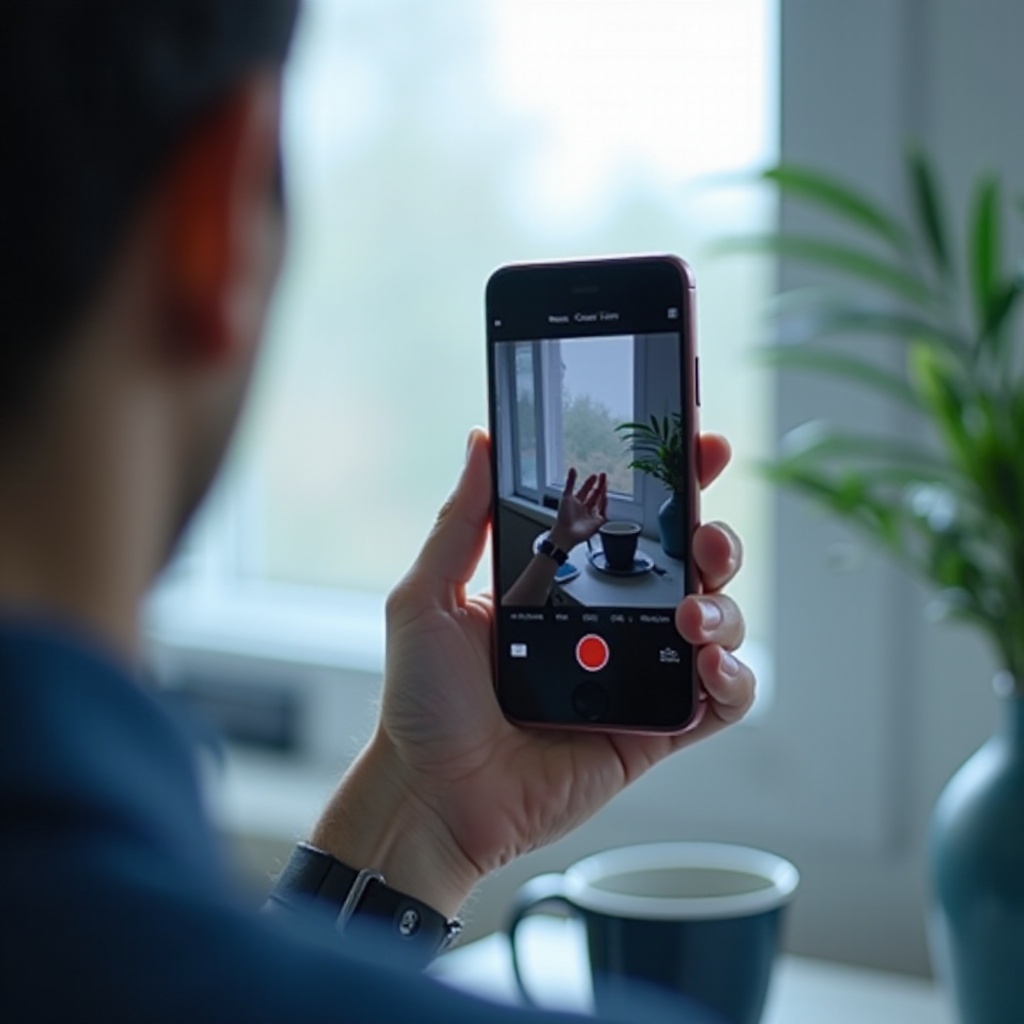
التحرير اليدوي بعد التقاط الصور
في بعض الأحيان، قد تفضل التقاط الصور أولاً ثم القلق بشأن التعديلات. التحرير اليدوي هو طريقة ممتازة لمثل هذه التفضيلات. ها هي كيفية تقليب صورك يدويًا بعد التقاطها:
خطوات التحرير اليدوي:
- افتح تطبيق الصور:
-
ابحث عن الصورة التي تريد تحريرها واضغط عليها.
-
اضغط على تعديل:
-
هذا الإجراء عادةً ما يكون موجودًا في الزاوية العلوية اليمنى من الشاشة.
-
استخدم أداة القص:
-
ضمن خيارات التحرير، اختر أداة القص.
-
اضغط على رمز التقليب:
-
يوجد غالبًا أيقونة التقليب التي تشبه مثلثًا مع الأسهم.
-
حفظ التعديلات الخاصة بك:
- بعد التقليب، تأكد من حفظ النسخة المعدلة.
التحرير اليدوي مفيد لأنه يتيح لك مراجعة وضمان أن كل صورة تتوافق مع تفضيلاتك بالضبط قبل الحفظ.
بعد أن استكشفنا التحرير اليدوي، دعونا ننتقل إلى ما يمكنك القيام به عندما لا تبدو الأمور تعمل كما هو متوقع.
حل المشاكل الشائعة
أحيانًا، قد تواجه مشاكل غير متوقعة حتى بعد القيام بالتعديلات المذكورة أعلاه. ها هي نصائح سريعة لحل المشاكل الشائعة:
- عدم حفظ الصور للتغييرات:
- تأكد من وجود مساحة تخزين كافية.
-
أعد تشغيل جهازك لتصفية مشكلات البرامج المحتملة.
-
الإعدادات لا تعكس التغييرات:
- تحقق مما إذا كانت البرامج لديك محدثة.
- تحقق من صحة أذونات تطبيق الكاميرا.
إذا كانت هذه الإصلاحات السريعة لا تحل مشاكلك، فكر في إعادة ضبط إعدادات الكاميرا بالكامل أو تحديث برامج الجهاز.
خاتمة
إيقاف كاميرا الآيفون من تقليب الصور يتطلب مزيجًا من فهم الأسباب الأساسية وتطبيق الحلول العملية. بواسطة ضبط إعدادات الكاميرا، واستخدام التطبيقات التابعة لجهات خارجية، وتطبيق التصحيحات اليدوية، يمكنك تحقيق النتائج المرجوة باستمرار في صورك. سيطر على كاميرا الآيفون لضمان أن كل لحظة مُلتقطة تعكس نيتك الحقيقية.
الأسئلة الشائعة
لماذا تتسبّب كاميرا iPhone الخاصة بي في قلب الصور؟
تقوم كاميرا iPhone بقلب الصور لكي تعكس الطريقة التي يراك بها الآخرون بدلاً من النسخة المرآية التي تراها في عدسة الكاميرا. يضمن ذلك تمثيلًا دقيقًا ولكن يمكن تغييره في الإعدادات.
هل يمكنني ضبط إعدادات كاميرا iPhone لإيقاف قلب الصور بشكل دائم؟
نعم، يمكنك ضبط إعدادات الكاميرا من خلال تفعيل إعداد “تطابق الكاميرا الأمامية” في إعدادات iPhone. هذا التعديل يحتفظ بصورك كما تظهر في عدسة الكاميرا دون قلبها.
هل هناك أي تطبيقات موثوقة من طرف ثالث لمنع قلب الصور في كاميرا iPhone؟
نعم، تطبيقات مثل Snapseed وAdobe Photoshop Express وCamera+ 2 تقدم ميزات متقدمة لمنع كاميرا iPhone من قلب الصور، مما يوفر تحكمًا وتخصيصًا أفضل.
